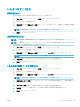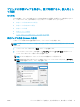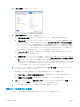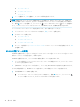HP Color LaserJet Enterprise MFP M681, M682 --User's Guide
1
枚の用紙への複数ページの印刷 (Windows)
1. ソフトウェア プログラムから、[印刷] オプションを選択します。
2
. プリンタのリストからプリンタを選択し、[プロパティ] または [ユーザー設定] ボタンをクリック
してプリント ドライバを開きます。
注記:ボタンの名前はソフトウェア プログラムの種類によって異なります。
注記:Windows 8
または 8.1 のスタート画面からこれらの機能にアクセスするには、[デバイス]、
[印刷]
を順に選択してから、プリンタを選択します。
3
.
[レイアウト]
タブをクリックします。
4
.
[
1 枚の用紙に印刷するページ数] ドロップダウンから、1 枚の用紙に印刷するページ数を選択し
ます。
5. 適切な [ページ境界線]、[ページの順序]、[印刷の向き] オプションを選択します。[OK] をクリッ
クして、[文書のプロパティ] ダイアログを閉じます。
6
.
[印刷] ダイアログで、[印刷] をクリックして、ジョブを印刷します。
用紙タイプの選択 (Windows)
1
. ソフトウェア プログラムから、[印刷] オプションを選択します。
2. プリンタのリストからプリンタを選択し、[プロパティ] または [ユーザー設定] ボタンをクリック
してプリント ドライバを開きます。
注記:ボタンの名前はソフトウェア プログラムの種類によって異なります。
注記:Windows 8
または 8.1 のスタート画面からこれらの機能にアクセスするには、[デバイス]、
[印刷]
を順に選択してから、プリンタを選択します。
3
.
[用紙
/品質] タブをクリックします。
4. [用紙タイプ] ドロップダウンから、[詳細...] オプションをクリックします。
5. [
[用紙の種類:]] オプションのリストを展開します。
6
. 使用する用紙の説明として最適な用紙タイプのカテゴリを展開します。
7
. 使用する用紙のタイプに合ったオプションを選択して、 [OK] をクリックします。
8. [OK] をクリックして、[文書のプロパティ] ダイアログを閉じます。[印刷] ダイアログで、[印刷]
をクリックして、ジョブを印刷します。
トレイを設定する必要がある場合は、プリンタのコントロール パネルにトレイ設定メッセージが
表示されます。
9
. 指定されたタイプとサイズの用紙をトレイにセットし、トレイを閉めます。
10
.
OK ボタンをタッチして検出されたタイプおよびサイズを受け入れるか、変更
ボタンをタッチし
て別のサイズまたはタイプを選択します。
11
. 正しいタイプとサイズを選択して、
OK ボタンをタッチします。
JAWW 印刷タスク (Windows)
67